Как да създадете PDF файл в Windows 11
Една от най-забележителните характеристики на Windows е способността му да отпечатва документи в PDF . Това е много удобен инструмент, като се има предвид, че PDF се превърна във формат за почти всички печатни нужди. Здравостта и свободата, които pdf форматът предоставя, е основната причина дори професионалистите да го предпочитат. Microsoft заложи парите си за разработването на XPS като жизнеспособен конкурент на PDF , като дори пусна Print на Microsoft XPS като вградена функция на Windows . Но за съжаление, XPS така(XPS) и не се наложи. И в крайна сметка Microsoft превключи пътуването си на PDFи представи функцията Microsoft Print to PDF на платформата (PDF)Windows . Днес ще обсъдим как да създадете PDF файл в Windows 11 .

Как да създадете PDF файл в Windows 11(How to Create PDF File in Windows 11)
Както беше посочено по-горе, всеки документ може да бъде отпечатан или създаден в PDF формат с помощта на вградения в Windows принтер Print to PDF(Print to PDF printer) . Прочетете ръководството за добавяне или преинсталиране на Microsoft PDF драйвер за принтер от Microsoft(How to add or reinstall Microsoft PDF Printer Driver guide by Microsoft) , за да използвате същото.
Следват стъпките за създаване на PDF файл в Windows 11 с помощта на функцията Print to PDF :
1. Отворете документа. (Document.)Щракнете върху Файл(File ) в лентата с менюта, след това изберете опцията Печат...(Print…) , както е показано по-долу.
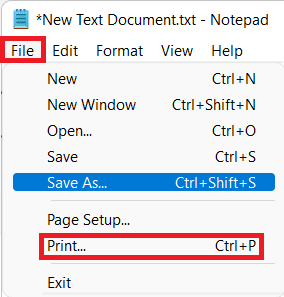
Забележка(Note) : Можете също така да натиснете клавишите (keys)Ctrl + P едновременно, за да отворите прозореца за печат(Print) , който се поддържа от повечето приложения, налични за Windows OS .
2. В прозореца Печат(Print) изберете Microsoft Print to PDF в раздела Избор на принтер(Select Printer) , както е показано по-долу.

3. След това щракнете върху бутона Печат(Print) , за да създадете PDF файлов формат.
4. Сега изберете директорията(Directory) , в която искате да запишете PDF файл(file) в прозореца Save Print Output As .
5. Накрая въведете Име на файла(File name) и след това щракнете върху Save , както е показано.

6. Натиснете Windows + E keys заедно, за да отворите File Explorer
7. Придвижете се до директорията(Directory ) , където сте записали PDF файла.(file.)
Тук ще можете да преглеждате, осъществявате достъп, редактирате или споделяте запазения PDF файл.
Препоръчва се:(Recommended:)
- Как да изтеглите и инсталирате Bing Wallpaper за Windows 11(How to Download and Install Bing Wallpaper for Windows 11)
- Как да премахнете водни знаци от документи на Word(How to Remove Watermarks From Word Documents)
- Коригирайте Microsoft Office, който не се отваря в Windows 10(Fix Microsoft Office Not Opening on Windows 10)
- Как да коригирате PDF файловете, които не се отварят в Chrome(How to Fix PDFs Not Opening in Chrome)
Надяваме се, че тази статия ви е помогнала да разберете как да създадете PDF файл в Windows 11(how to create PDF file in Windows 11) с помощта на функцията Print to PDF в Windows 11 . Изпратете ни вашите предложения и запитвания, като използвате секцията за коментари по-долу. Можете също да се свържете с нас, за да ни уведомите коя тема искате да прочетете следващата.
Related posts
Как да стартирате File Explorer като администратор в Windows 11
Как да намалите размера на PDF файла, без да губите качество
Поправете Този компютър не може да работи Грешка в Windows 11
5 начина за извличане на изображения от PDF файл
Как да промените тапета на Windows 11
Как да скриете последните файлове и папки в Windows 11
Как да активирате или деактивирате Compact OS в Windows 11
Как да деактивирате инструмента за изрязване в Windows 11
Как да получите черен курсор в Windows 11
Как да разделите твърдия диск в Windows 11
Как да коригирате звуковото бръмчене в Windows 11
Поправете Halo Infinite Customization не се зарежда в Windows 11
Как да промените яркостта на екрана в Windows 11
Как да изтеглите и инсталирате Minecraft на Windows 11
Как да деактивирате значките за известия в Windows 11
Как да възстановите липсващата икона на кошчето в Windows 11
Как да увеличите скоростта на интернет в Windows 11
Как да синхронизирате времето в Windows 11
Как да активирате редактора на групови правила в Windows 11 Home Edition
Как да деактивирате лентата за игри на Xbox в Windows 11
